
Crear escenas selfie en Clips
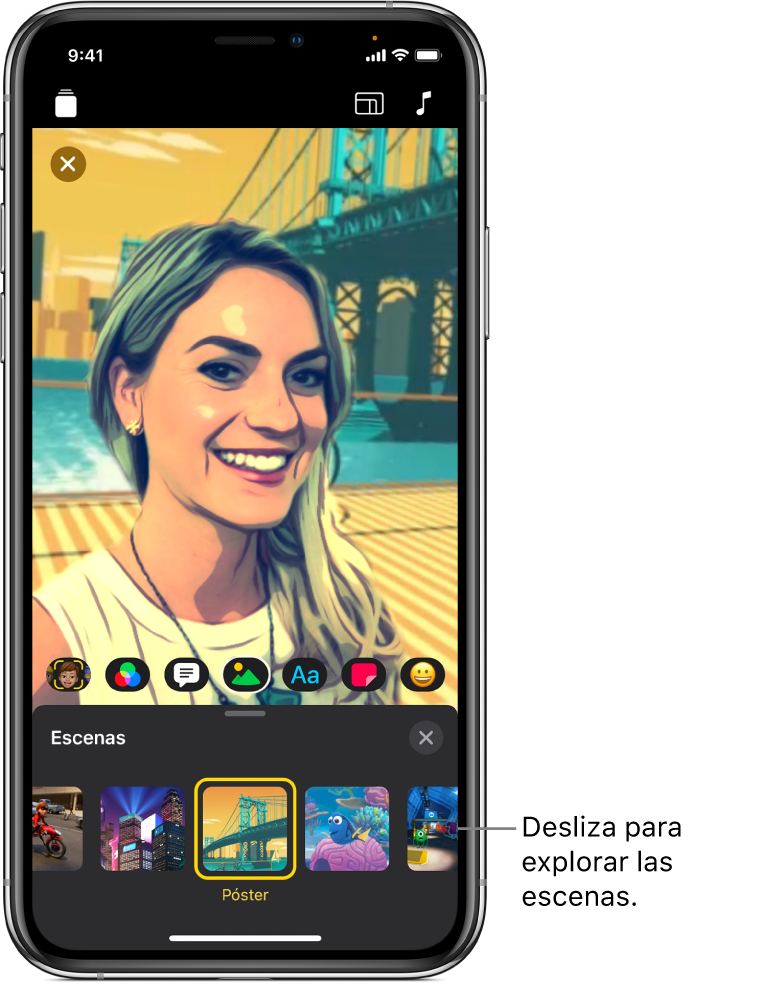
Puedes grabar escenas selfie con vídeos inmersivos de 360 grados que imitan espectaculares paisajes, decorados de cine y fondos de arte abstracto animados. Algunas escenas selfie incluyen sonido ambiental.
Importante: Para grabar escenas selfie, debes tener un iPhone X o posterior, un iPad Pro de 11 pulgadas o un iPad Pro de 12,9 pulgadas (3.ª generación) o posterior.
Nota: Algunas escenas pueden requerir una conexión a internet.
Grabar un clip o hacer una foto de escena selfie
Con un vídeo abierto en la app Clips
 , toca
, toca  .
.Toca
 , examina las escenas y, a continuación, toca una para seleccionarla.
, examina las escenas y, a continuación, toca una para seleccionarla.Toca
 .
.Realiza una de las siguientes operaciones:
Grabar un clip de escena selfie: Mantén pulsado el botón de grabación.
Hacer una foto de escena selfie: Toca el botón del obturador y mantén pulsado el botón de grabación durante el tiempo que quieras que aparezca la foto.
Guardar una foto de escena selfie
Crea un nuevo vídeo en la app Clips
 y, a continuación, toca
y, a continuación, toca  .
.Toca
 , examina las escenas y, a continuación, toca una para seleccionarla.
, examina las escenas y, a continuación, toca una para seleccionarla.Toca
 .
.Toca el botón del obturador para hacer una foto.
Para añadir etiquetas de texto, stickers o emojis, toca
 y, a continuación, toca el botón para las etiquetas de texto
y, a continuación, toca el botón para las etiquetas de texto  , los stickers
, los stickers  o los emojis
o los emojis  . Desliza para explorar las distintas opciones y toca la que quieras usar.
. Desliza para explorar las distintas opciones y toca la que quieras usar.Toca
 y, a continuación, toca “Guardar imagen”.
y, a continuación, toca “Guardar imagen”.